
Прискорення графічного процесора налаштовує трафарети та шаблони текстур (скульптура, текстурування).
Якщо ви відобразите маску/матеріал принаймні в одному з каналів (глибина та/або, кольори та/або блиск, докладніше про них див. нижче), нова панель з’явиться зверху. За допомогою панелі «Параметри попереднього перегляду» ви можете налаштувати параметри попереднього перегляду «Маски та матеріали» наступним чином:
Приховати/показати/авто: приховати/показати/автоматично приховати повноекранний перегляд текстури. Ви можете перемикати режим за допомогою гарячої клавіші «H».
Розблокувати/заблокувати: це дозволяє автоматично масштабувати та текстурувати під час масштабування та переміщення моделі.
Перевернути X: дзеркально відобразити зображення маски поперек горизонтальної осі.
Перевернути Y: дзеркально відобразити зображення маски поперек вертикальної осі.
Фарба: у цьому режимі можна малювати за допомогою маски або матеріалу.
Спотворити зображення: у цьому режимі ви можете спотворити маску або матеріал безпосередньо пензлем. За допомогою цієї функції ви можете виконувати дуже унікальні текстури. Чудово, коли у вас є зображення, яке не зовсім відповідає сітці. Потім ви можете використовувати цей інструмент, щоб сформувати зображення так, щоб воно точніше відповідало сітці, щоб ви могли малювати матеріалом або маскою. Як ви можете бачити на зображенні, лінія щелепи, ніс і силует голови були сформовані за допомогою функції спотвореного зображення.
Скидання: помістіть текстуру в початкове положення.
Очистити/Зберегти/Завантажити спотворення: Ви можете очистити, зберегти та завантажити спотворення за допомогою цих параметрів.
Метод відображення: тут можна використовувати кілька методів.
З Camera Cube Mapping. З Camera lets ви проектуєте метод через вікно перегляду. Якщо вибрано тип програми Cube Mapping, попередній перегляд матеріалу відображатиметься лише пером, а не на весь екран (якщо вибрано параметр «З камери»). Праворуч є повзунок, що відповідає за прозорість при перегляді Маски/матеріалу.
Непрозорість попереднього перегляду: елементи керування непрозорістю на основі процентилів. Додавання нової маски або матеріалу виконується так само, як і з пензлями та смугами.
Параметри попереднього перегляду PBR
Метод картографування
Є кілька методів, якими ви можете скористатися тут.
З камери: розумний матеріал проектуватиметься на об’єкт від передньої осі камери.
Відображення куба: Розумний матеріал проектуватиметься на об’єкт за допомогою mapping куба. Якщо вибрано тип програми « mapping куба», попередній перегляд матеріалу відображатиметься лише пером, а не на весь екран (якщо вибрано «З камери»).
Циліндричний: використовуйте циліндричне mapping для трафаретів/розумних матеріалів. Натисніть «Налаштування», щоб отримати багатий набір параметрів циліндричного mapping .
Сферичний: використовуйте сферичне mapping для трафаретів/розумних матеріалів. Натисніть Налаштування, щоб отримати багатий набір параметрів сферичного mapping .
UV-Mapping:

Непрозорість попереднього перегляду: праворуч є повзунок, який відповідає за прозорість під час перегляду масок/матеріалу.
Спосіб фарбування
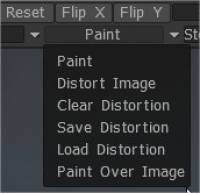
Фарба: цей режим дозволяє малювати за допомогою вашого матеріалу або маски.
Спотворити зображення: у цьому режимі ви можете спотворити маску або матеріал безпосередньо пензлем. За допомогою цієї функції ви можете отримати дуже унікальну текстуру. Його чудово використовувати, коли у вас є зображення, яке не зовсім відповідає сітці.
Потім ви можете використати цей інструмент, щоб надати їй більш точну форму, щоб ви могли малювати матеріалом або маскою. Як ви можете бачити на зображенні, лінія щелепи, ніс і силует голови були сформовані за допомогою функції спотвореного зображення.
Clear Distortion: розташуйте текстуру в початковому положенні.
Зберегти/завантажити спотворення: за допомогою цих параметрів ви можете очистити, зберегти та завантажити спотворення. Кожен з них пояснюється сам за себе.
Зафарбуйте зображення: зафарбуйте зображення — натисніть «E», щоб вибрати режим обведення. Використовуйте CTRL для стирання.
Інтелектуальний матеріал і спливаюче вікно трафарету
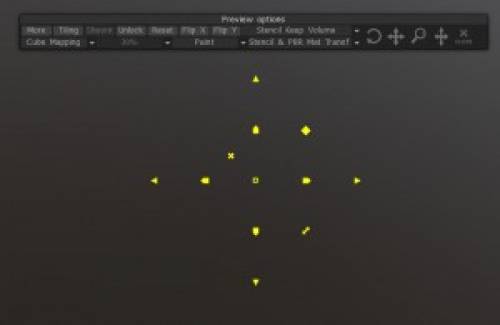
Якщо активувати один із шаблонів матеріалів або обидва одночасно, на екрані з’явиться нова панель. Ця панель містить усі редаговані функції як для розумних матеріалів, так і для трафаретів. Давайте подивимося на них зараз.
Більше/менше: показує/приховує додаткові параметри для керування розумними матеріалами або трафаретом. Дозволяє виконувати різноманітні налаштування кольору, світла тощо для розумних матеріалів або трафарету.
Мозаїка: вмикає/вимикає мозаїку матеріалу або трафарету.
Показано/Приховати/Автоматично: перемикає видимість розумних матеріалів або трафарету.
Розблокувати/блокувати: блокує/розблоковує редаговані функції Smart Materials або Stencil.
Скинути: скидає всі редаговані параметри до стандартного стану.
FlipX/Y: перевертає осі X або Y розумних матеріалів або трафарету.
Тип проекції
Перехід між різними типами проекції. Ви можете використовувати проект із камери, кубичне mapping, циліндричне mapping та сферичне mapping. Кожен тип mapping також має свої параметри.
Режим: ви можете змінити режим, у якому ви перебуваєте, для матеріалу або трафарету. Ці режими:
Фарбування: малює наскрізь, використовуючи матеріал, трафарети або обидва.
Спотворити зображення: спотворює зображення розумних матеріалів, трафарету або обох за допомогою інструменту переміщення на основі пензля.
Очистити/Зберегти/Завантажити спотворення: виконує вибрану дію з будь-якими спотвореннями, які ви внесли до матеріалу або трафарету.
Зафарбувати зображення: дозволяє використовувати інструменти малювання 3DCoats на Smart Materials або Stencil.
Transform Gizmo
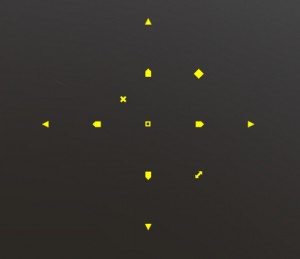
Дозволяє трансформувати розумні матеріали або трафарет шляхом переміщення, обертання та масштабування. Ви також можете стиснути/розтягнутися.
Існує також більш візуальний Transform Gizmo, який працює безпосередньо у 3D Viewport. Під час активації матеріалу або трафарету (і двовимірної сітки) у центрі розумних матеріалів або трафарету з’являється жовте коло.
ПКМ. Натискання жовтого кола призведе до появи додаткових піктограм керування інструментом Transform.
Ви можете переміщати, обертати та масштабувати безпосередньо з цього гізмо більш інтуїтивно зрозумілим способом, а також вирівнювати центр гізмо для більш просунутих технік малювання та ліплення.
Підручники
Покращені параметри Cube Mapping : це відео демонструє реалізацію триплощинного відображення 3DCoat за допомогою типу проекції Cube Map із розумними матеріалами або трафаретами.
2D Gizmo : це відео демонструє використання нового 2D Gizmo в 3DCoat V4. Це надає більше можливостей і більшу точність під час роботи з двовимірною сіткою, матеріалом або накладанням маски. 3DCoat також зберігатиме зміни, коли буде створено ярлик камери.
 Українська
Українська  English
English Español
Español Deutsch
Deutsch Français
Français 日本語
日本語 Русский
Русский 한국어
한국어 Polski
Polski 中文 (中国)
中文 (中国) Português
Português Italiano
Italiano Suomi
Suomi Svenska
Svenska 中文 (台灣)
中文 (台灣) Dansk
Dansk Slovenčina
Slovenčina Türkçe
Türkçe Nederlands
Nederlands Magyar
Magyar ไทย
ไทย हिन्दी
हिन्दी Ελληνικά
Ελληνικά Tiếng Việt
Tiếng Việt Lietuviškai
Lietuviškai Latviešu valoda
Latviešu valoda Eesti
Eesti Čeština
Čeština Română
Română Norsk Bokmål
Norsk Bokmål